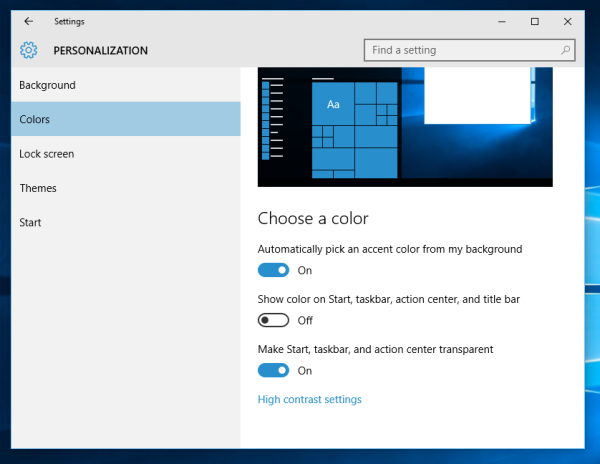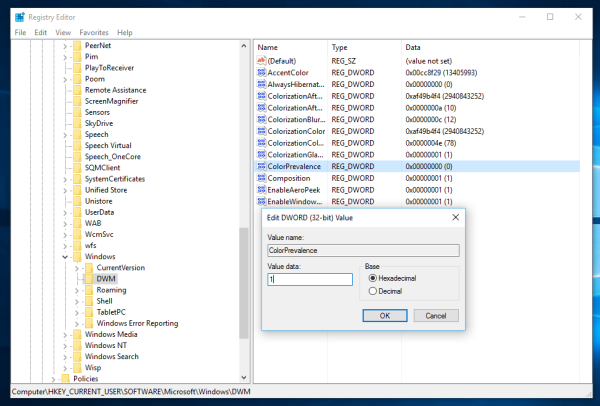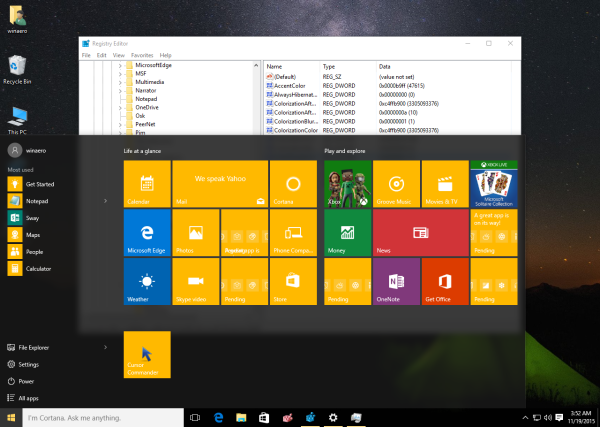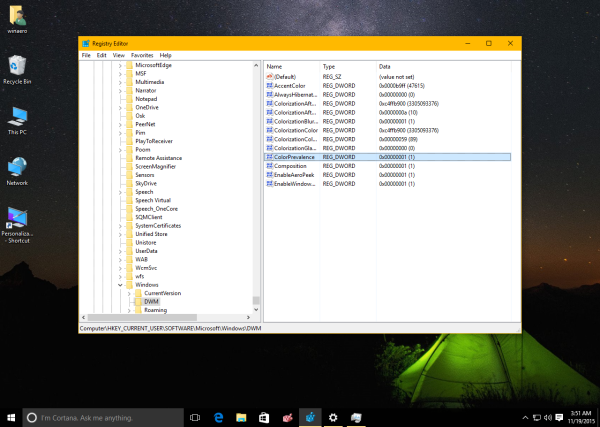Kaip jau žinote, neseniai išleido „Windows 10“ versiją 1511 , žinomas kaip 2015 m. lapkričio mėn. atnaujinimas arba 2 slenkstis, leidžia vėl turėti spalvotas pavadinimų juostas, kaip ir senesnių „Windows“ versijų kaip „Windows 3.0“! Bet kai naudojate „Windows 10“ GUI nustatymų programą, tai leidžia tik pasirinkti, ar turėti tiek spalvotas pavadinimų juostas, tiek spalvotą užduočių juostą ir meniu Pradėti, arba galite pasirinkti turėti juodą užduočių juostą su baltomis pavadinimų juostomis. Šiame straipsnyje mes pamatysime, kaip apeiti šį apribojimą ir gauti juodą užduočių juostą, išlaikant spalvotas antraštes.
Norėdami gauti juodą užduočių juostą su spalvotomis antraštėmis, turite atlikti šiuos veiksmus.
- Atidarykite programą „Nustatymai“ .
- Eikite į Personalizavimas -> Spalvos.
- Išjunkite vadinamą parinktįRodyti pradžios, užduočių juostos, veiksmų centro ir pavadinimo juostos spalvaskaip parodyta žemiau:
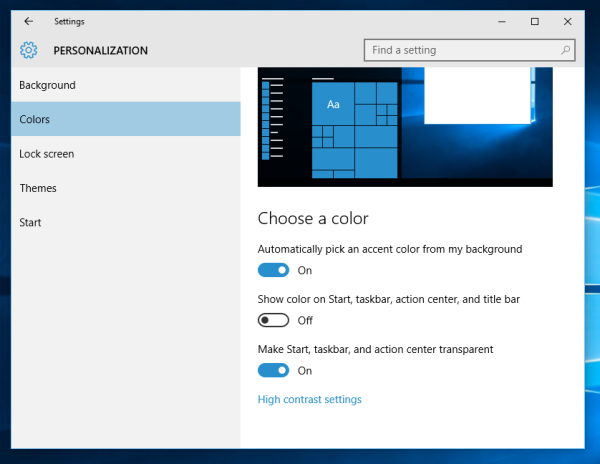
- Dabar, Atidarykite registro rengyklę .
- Eikite į šį registro raktą:
HKEY_CURRENT_USER SOFTWARE Microsoft Windows DWM
Patarimas: galite vienu paspaudimu pasiekite bet kurį norimą registro raktą .
- Čia rasite DWORD reikšmę, vadinamą „ColorPrevalence“. Jis bus nustatytas į 0. Pakeiskite jo vertės duomenis į 1:
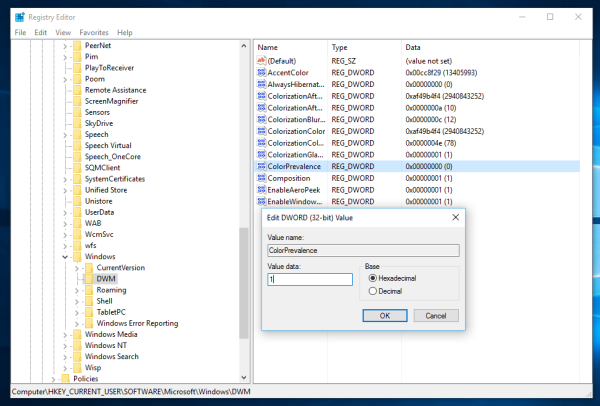
- Dabar tiesiog pakeiskite ekrano foną, kad pakeitimai įsigaliotų! Eikite į Personalizavimas -> Fonas ir pasirinkite vaizdą. Arba galite atsijunkite nuo savo vartotojo paskyros ir prisijunk atgal. Jūs gausite tokią išvaizdą:
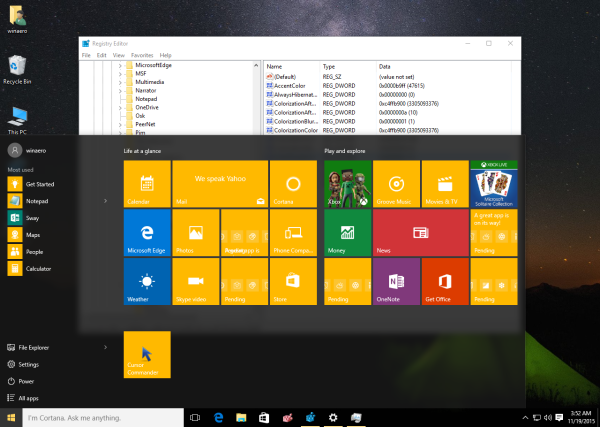
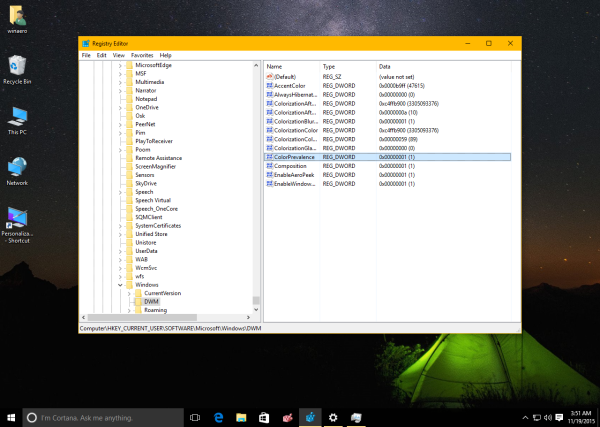
Naudodamiesi šia gudrybe, jūs galite gauti tikrai įdomią ir unikalią savo darbalaukio išvaizdą „Windows 10“ versija 1511 . Šiek tiek keista, kad „Microsoft“ to neleido be šio įsilaužimo.